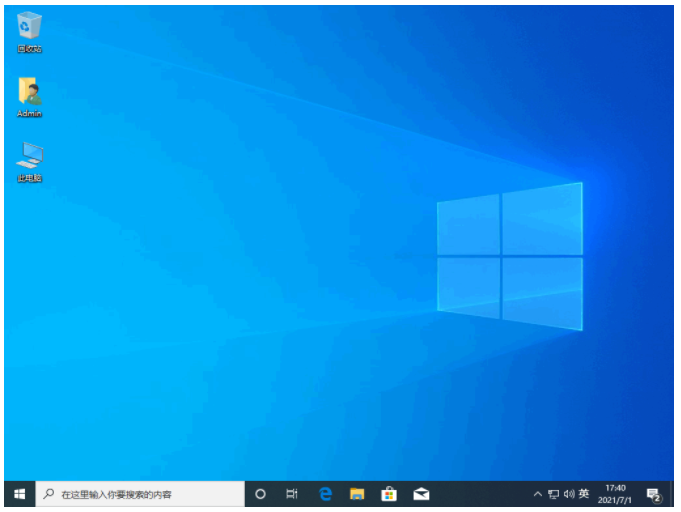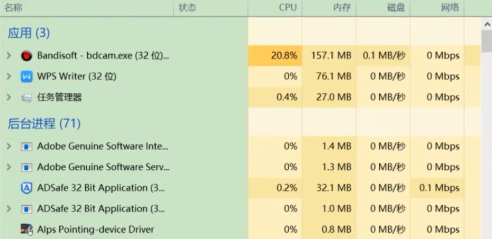电脑壁纸如何更换
电脑壁纸怎么更换?如果你们看腻了win7系统默认设置的蓝色背景电脑壁纸的话,我们其实可以考虑更换掉,换成自己喜欢的图片即可。下面小编就给大家展示下电脑壁纸更换方法。
工具/原料:
系统版本:windows7系统
品牌型号:戴尔g7
方法/步骤:
WEEX交易所已上线平台币 WEEX Token (WXT)。WXT 作为 WEEX 交易所生态系统的基石,主要用于激励 WEEX 交易平台社区的合作伙伴、贡献者、先驱和活跃成员。
新用户注册 WEEX 账户、参与交易挖矿及平台其他活动,均可免费获得 WXT 空投奖励。
方法一:个性化设置内更换
1、电脑壁纸怎么更换呢?首先鼠标右键点击win7桌面的任意空白处,接着选择“个性化”打开。
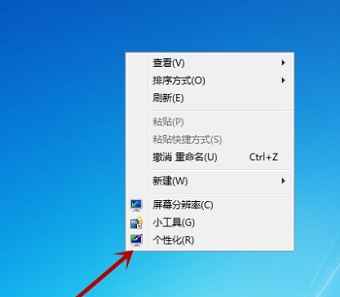
2、点击进入“桌面背景”。
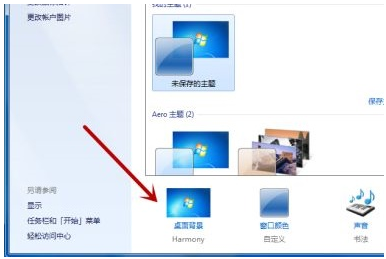
3、鼠标点击“浏览”,这时选择我们需要更换的电脑壁纸图片。
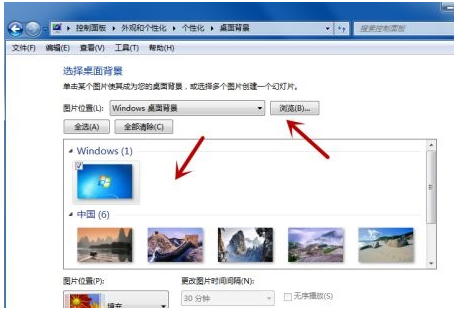
4、其实还可以同时选择多张图片,并设置时间间隔让其每隔一段时间轮换播放等等。
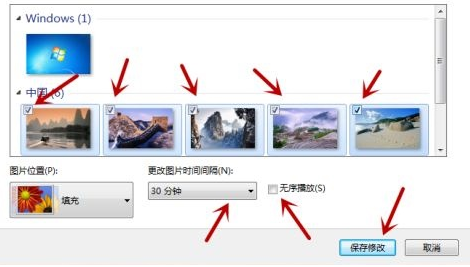
5、点击“保存修改”,回到桌面即可看到更换的桌面背景。

方法二:选中图片鼠标右键设置
1、如果只需要一张图片作为桌面背景的话,即可直接找到下载好的图片。
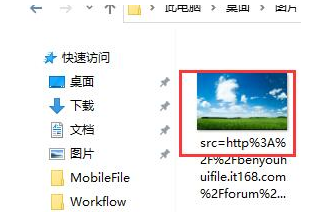
2、接着鼠标右键选中它,点击“设置为桌面背景”即可更换电脑壁纸。
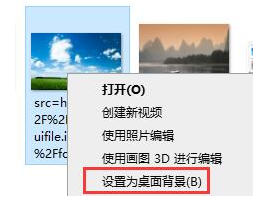
总结:
上述就是电脑壁纸更换方法,大家能够从个性化设置或者直接选择图片鼠标设置,有需要的小伙伴们可参照教程操作。